Проблеми са пријављивањем на Мицрософт Теамс се јављају прилично често и њихово поправљање није увек лак задатак. Једна од најчешћих грешака Теамс-а на Мац-у је шифра грешке 2: 211. Добра вест је да би требало да будете у могућности да је брзо поправите уз помоћ овог водича.
Како да поправим грешку Мицрософт Теамс 211?
Обришите кеш меморију
Код грешке 211 утиче само на десктоп апликацију. То значи да би требало да будете у могућности да се пријавите на веб клијент без икаквих проблема. Једноставно идите на ввв.теамс.мицрософт.цом , унесите своје податке за пријаву и проверите да ли можете да приступите свом налогу.
Ако не журите, а коришћење тимова на вебу вас не допада, обришите кеш апликације.
Потпуно изађите из тимова.
Отворите Финдер , кликните на мени Иди и изаберите Иди у фасциклу .
Унесите ~/Либрари/Цацхес и притисните Ентер.
Затим пронађите и избришите фасциклу цом.мицрософт.теамс .
Идите на ~/Либрари/Апплицатион Суппорт/Мицрософт/Теамс .
Отворите фасциклу и избришите ове потфасцикле:
- Кеш/Кеш апликације
- блоб_стораге
- Цацхе
- базе података
- ГПУЦацхе
- ИндекедДБ
- Локално складиште
- тмп
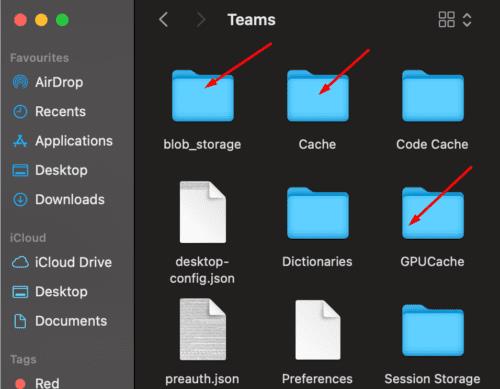
Затим кликните на слику профила и изаберите Провери ажурирања . Ажурирајте апликацију ако је доступна новија верзија.
Поново покрените Мац, покрените Теамс и проверите да ли можете да се пријавите.
Нажалост, многи корисници су се жалили да морају да прођу кроз исти процес изнова након кратког периода неактивности. Тимови вас могу одјавити и морате поново да обришете кеш апликације да бисте се пријавили на свој налог. Исто важи и ако поново покренете апликацију или поново покренете рачунар.
Избришите фасциклу тимова
Ако тражите трајно решење, покушајте да избришете целу фасциклу Теамс. Тамо апликација чува подешавања, колачиће и кеш датотеку за тренутног корисника. Дакле, вратите се на ~/Либрари/Апплицатион Суппорт , пронађите Мицрософт фолдер и избришите га. Другим речима, уместо да само избришете кеш фасцикле, сада уклањате цео директоријум Теамс.
Користите други Оффице 365 налог
Ако је ваш тренутни Оффице 365 налог оштећен, поново креирајте налог или замолите свог ИТ администратора да вам помогне. Најбржи начин да проверите да ли је оштећени налог узрок грешке Теамс 211 јесте да користите други Оффице 365 налог. Ако можете да користите Теамс без икаквих проблема, онда би поновно креирање налога требало да функционише.
Успут, ако сте гост корисник, проверите да ли вам је укинут гостујући приступ. Као и увек, ако ништа није успело, деинсталирајте Теамс, поново покрените Мац и поново инсталирајте апликацију.
Закључак
Шифра грешке Теамс 2: 211 се обично јавља на Мац-у и указује да ваше кеш датотеке спречавају апликацију да вас пријави на ваш налог. Да бисте решили проблем, потребно је да обришете кеш апликације. Ако се проблем и даље јавља, уклоните целу фасциклу Теамс и поново инсталирајте апликацију. Да ли сте пронашли друга решења за решавање овог проблема? Обавестите нас у коментарима испод.

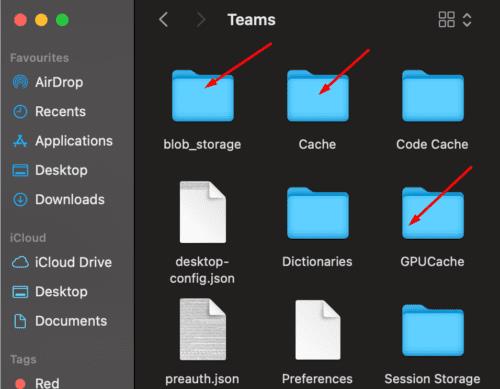

![Показали смо вам како да (незванично) поставите сопствену прилагођену позадину Теамс - ево како да то урадите на Мац-у [Ажурирано, сада званично могуће] Показали смо вам како да (незванично) поставите сопствену прилагођену позадину Теамс - ево како да то урадите на Мац-у [Ажурирано, сада званично могуће]](https://blog.webtech360.com/ArticleIMG/image-0729140432191.jpg)

















